"いまさらWindows8"で、無事Windows8.1で稼働中の、レッツノート(CF-W8 CPU:Centrino2 メモリ:2G)にどうしてもubuntuを入れたくなって、"LINUX mint、Xubuntu、BASIX”の時に印象の良かった”LINUX mint”をデュアルブートすることにした。
このスペックならmintも問題ないだろう。
32bitだと、google chromeのLINUX版がもうなかったりするので64bitにした。LINUXのディストリビューションの中でも、32bitはもう開発しないところもあるようなので、64bitがインストールできる環境であれば、64bitをインストールしたい。
LINUX Mint Japanホームページ(あとで確認したら、ダウンロード先は下記にリンクを張ってあるだけでした)
に気が付く前に下記からダウンロードした。
本家のやつだな。
https://linuxmint.com/

4種類あるようだが、選んだのは、最も一般向けな(どこかに書いてあった)”MATE”の64bitをクリックすると
Linux Mint 18.3 "Sylvia" - MATE (64-bit)
というのが最新版だ。下にダウンロード先を選ぶのだが、なんとなく台湾のサーバーを選ぶ。
ダウンロードしたファイルはISOなので、ダウンロードしたファイルを右クリック→別のアプリで開く→ディスクイメージライターを開くと
転送先で、USBメモリを刺してあればUSBを選べる。DVDでもOKだ。(ちなみにubuntuPC)
Windowsの方は、ダブルクリックか右クリックで”ディスクイメージの書き込み”というのがあるが、選べるのはDVDドライブだけだ。(USBに書き込むにはフリーソフトを使う)
インストールはubuntuとほぼ同じだ、というか同じだ。・・・ただし今回は、既存OS Windows8.1を削除せずにインストールする。
そこの選択肢を間違えなければ、ほかに特別な操作は必要なく、起動時にmintかWindowsか選択画面がでる。(ほかにmintのメンテナンスメニューも出る)
デュアルブートPC完成だ。
・・・早速、mint起動だ。起動はWindows8.1と同じくらいだ。早い印象はないが、8.1も結構速いからな。
すごくいい・・・まずスペックは十分なので、動きは快適だ。
あとは”LINUX mint、Xubuntu、BASIX”でも触れたのだが、デスクトップはWindows風だ。しかもスタートボタン(Windowsでいう所の)を押したときのメニューに、
”コントロールパネル”ならぬ”コントロールセンター”ubuntuの”設定”が”コントロールセンター”になっている。・・・わかりやすい
右上には”すべてのアプリケーション”まである。・・・ubuntuはここまで優しくない。

Windows10などは、以前はスタートボタンを右クリックしたら、”コントロールパネル”があったが、いつのころからかupdateでなくなり。表舞台から姿を消した。(検索すれば出てくるが)”設定”ボタンをどうしてもメインにしたいらしい。Windows10の”設定”メニューが使いにくくてしょうがない。
Windowsユーザーにとっては、”Linux Mint MATE"は”Windows7.5”位の操作性だ。(中身はubuntuなので、コマンド操作は避けられないが)
よし、誰かのPC”mint”にしよう。
これはこれで使い込んでみる。



















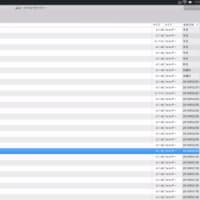
※コメント投稿者のブログIDはブログ作成者のみに通知されます